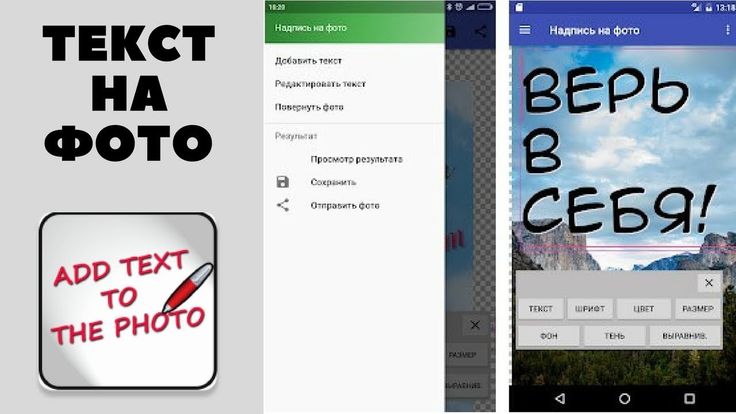10 приложений для красивых «Историй» в Инстаграме*
«Истории» смотрит больше 60% пользователей ИнстаграмаПродукт принадлежит организации, признанной экстремистской на территории Российской Федерации.: бренды и блогеры рассматривают «Истории» как отдельную площадку и создают специальный контент. Чтобы сделать его оригинальнее, используют приложения. Их много, но я выбрала те, которые мне нравятся больше всего.
1. Unfold — самое популярное
Базовое приложение для «Историй», в котором можно сделать коллаж, добавить рамки к фото и видео, выбрать фон и сделать подпись. В Unfold более 150 шаблонов, включая тематические — например, романтические или для путешествий. Вот какие «Истории» я делала с помощью этого приложения:
В Unfold легко разобраться, оно работает с видео, регулярно появляются новые шаблоны, много шрифтов. Но есть и минусы: из-за популярности приложения шаблоны немного приелись, не все шрифты поддерживают кириллицу, а в бесплатной версии мало шаблонов.
Цена: есть бесплатные шаблоны, доступ ко всем — от 299 ₽ в месяц или 1550 ₽ в год по подписке. Скачать из App Store и Google Play.
2. Nichi — оригинальные шаблоны и стикеры
Приложение поможет разнообразить «Истории» с помощью интересных шаблонов (например, с эффектом мятой бумаги и полароидов) и стикеров, которые пока не так популярны и не набили оскомину. Есть бесплатные шаблоны.
Из недостатков отмечу, что приложение не работает с видео, фильтры к снимкам добавляются автоматически, при сохранении в фотоплёнку бывают ошибки.
Цена: бесплатно, доступ ко всем шаблонам 129 ₽ в месяц или 949 ₽ в год по подписке. Скачать из App Store и Google Play.
3. StoryArt — делаем анимированные «Истории»
Основная фишка этого приложения — анимированные «Истории», с которыми ваш ИнстаграмПродукт принадлежит организации, признанной экстремистской на территории Российской Федерации. преобразится и выделиться на фоне других профилей. Есть бесплатные шаблоны, анимация работает с фото и видео, достаточно фильтров и эффектов.
Есть бесплатные шаблоны, анимация работает с фото и видео, достаточно фильтров и эффектов.
Не хватает возможности менять цвет фона шаблонов и добавлять текст к анимированным шаблонам.
Цена: бесплатно, доступ ко всем шаблонам от 299 ₽ в месяц по подписке. Скачать из App Store и Google Play.
4. Canva — универсальный комбайн
Canva — это приложение, в котором вы можете создавать «Истории» со своими фото и видео. Есть шрифты, стикеры, анимация, фильтры. Кстати, в Амплифере есть интеграция с Canva — можно создавать визуалы для «Историй» из редактора Амплифера и запланировать их на несколько дней вперёд.
В бесплатной версии много шаблонов, есть библиотека стоковых фотографий. Можно делать анимированные «Истории» и выбирать, в каком формате сохранять файл: доступны GIF, MP4 и JPG. Чтобы начать пользоваться, нужно зарегистрироваться в сервисе и потратить немного времени на то, чтобы разобраться с приложением.
Цена: бесплатно, Pro-версия с доступом ко всем шаблонам за 349 ₽ в месяц по подписке. Скачать из App Store и Google Play.
Скачать из App Store и Google Play.
Кроме встроенного редактора от Canva, в Амплифере удобный календарь, рекомендации по лучшему времени, и наглядная аналитика. Оцените сами, 7 дней бесплатно
5. Storio — создаём красивые коллажи
В этом приложении можно создавать коллажи из 2−9 фотографий, подбирать интересные фоны (например, с акварелью, солнечными бликами, эффектом плёночной фотографии), и добавлять стикеры. Шаблонов много, а разобраться с приложением нетрудно.
Жаль, что Storio бесплатный пробный период доступен только при оформлении годовой подписки, Storio не работает с видео и не имеет версии для Android.
Цена: 379 ₽ в месяц или 1550 ₽ в год по подписке. Скачать из App Store.
6. InShot — монтируем ролики и добавляем эффекты для фото
В основном InShot используют для монтажа видео, но можно применять интересные эффекты вроде «шума», глитча и к фотографиям, добавлять текст, музыку и даже свой голос, чтобы сделать красивую «Историю» для ИнстаграмаПродукт принадлежит организации, признанной экстремистской на территории Российской Федерации. . Есть бесплатная версия.
. Есть бесплатная версия.
К недостаткам отнесу небольшой выбор шрифтов и водяной знак на публикациях в бесплатной версии.
Цена: бесплатно, платная версия от 329 ₽ в месяц по подписке. Скачать из App Store и Google Play.
7. Palette Republic — выдеяем цвета на снимке
Приложение поможет акцентировать внимание на цветах снимка — можно сделать подборку цветов из кадров для публикаций в «Истории» ИнстаграмаПродукт принадлежит организации, признанной экстремистской на территории Российской Федерации.. В Palette Republic легко разобраться, есть бесплатная версия.
Плохо, что не работает с видео, и нет версии для Android.
Цена: бесплатно, можно докупать шаблоны от 149 ₽. Скачать из App Store.
8. Instories — добавляем музыку и текст
В этом приложении можно создавать анимированные «Истории» с текстом и музыкой. Текст тоже можно анимировать, есть встроенный видеоредактор и доступ к библиотеке стоковых фотографий и видео. Удручает, что в бесплатной версии шаблонов не так много, и нет версии для Android.
Удручает, что в бесплатной версии шаблонов не так много, и нет версии для Android.
Цена: есть бесплатная версия, доступ ко всем шаблонам 459 ₽ в месяц или 2290 ₽ в год по подписке. Скачать из App Store.
9. HypeType — добавляем «живой» текст
Это приложение поможет добавить красивый анимированный текст к фотографиям и видео, чтобы делать разнообразные и динамичные»Истории». Ещё можно добавить музыку, поддерживается кириллица.
А вот добавление фотографий из галереи могло бы быть и удобнее. Также нельзя откадрировать фотографию. Ну и нет версии для Android.
Цена: есть 7 бесплатных дней, после доступны бесплатные шрифты, но с водяным знаком. Платная версия — от 1350 ₽ в год по подписке. Скачать из App Store.
10. Made — создаём коллажи из фото и видео
Простое приложение с большим количеством шаблонов — здесь можно сделать приятный коллаж из фото и видео, добавить свой фон, чтобы выделить свои «Истории» на фоне других публикаций. Здорово, что есть встроенный редактор для фотографий.
Здорово, что есть встроенный редактор для фотографий.
Жаль, что нет бесплатных шаблонов, и не все шрифты поддерживают кириллицу.
Цена: 7 дней бесплатного доступа, после — 399 ₽ в месяц по подписке. Скачать из App Store и Google Play.
Какие приложения использую я
Для своего ИнстаграмаПродукт принадлежит организации, признанной экстремистской на территории Российской Федерации. я чаще всего использую Unfold, InShot, Nichi и Palette Republic. Рекомендую пользоваться несколькими приложения в зависимости от типа контента, чтобы читателям всегда было интересно следить за вашими публикациями. Не стоит забывать про возможности самого ИнстаграмаПродукт принадлежит организации, признанной экстремистской на территории Российской Федерации. — используйте гифки, опросы, стикеры.
Публикуйте в «Истории» Инстаграма* с Амплифером
Загружайте фото и видео для основной ленты и «Историй» Инстаграма* с компьютера и публикуйте по расписанию с удобным редактором и наглядным календарём постов.
Как добавить фото в Инстаграм с телефона
Есть 3 основных способа добавить фото в Инстаграм* с телефона: загрузить через мобильное приложение Инстаграма*, из галереи телефона или через сторонние приложения. Разберем отдельно, как опубликовать фото в посте и сторис.
Как опубликовать пост в ленте
Способ 1: через приложение Инстаграма*
Скачайте приложение Инстаграма* в AppStore или Google Play. После регистрации или входа в аккаунт вы увидите иконку [+] в верхнем правом углу, нажмите на нее, а затем в появившемся меню – на кнопку «Публикация».
Интерфейс добавления нового поста в лентуДалее вам откроется интерфейс добавления поста, нужно пройти несколько шагов:
- выбор медиафайлов;
- редактирование файлов: фильтры, свето- и цветокоррекция;
- добавление текста, геометок и т. д.;
- публикация.
Разберем подробнее, как опубликовать фото в Инстаграме* с телефона.
Выбор медиафайлов. После нажатия кнопки «Публикация» вы попадете в галерею на телефоне.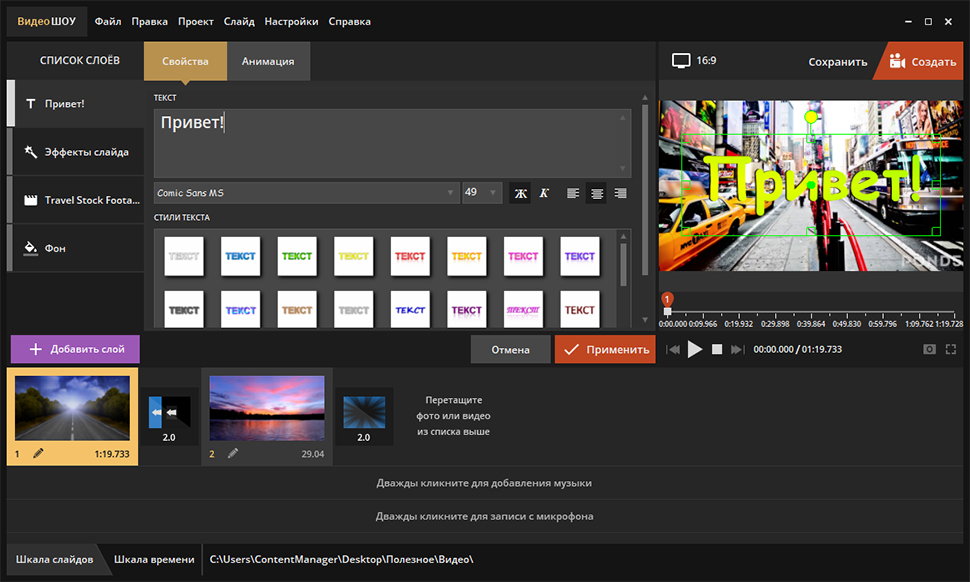 Выберите нужные фото или видео для публикации. На этом этапе также можно изменить разрешение или выбрать несколько файлов для одного поста.
Выберите нужные фото или видео для публикации. На этом этапе также можно изменить разрешение или выбрать несколько файлов для одного поста.
Редактирование файлов. После выбора всех настроек нажмите кнопку «Далее» в верхнем правом углу и перейдите в интерфейс редактирования – здесь можно наложить фильтры, подправить контрастность, добавить резкости, выровнять горизонт и так далее.
Инструменты для редактирования фото и видеоДобавление текста и меток. Как только закончите редактировать медиафайлы, снова нажмите кнопку «Далее», и откроются последние настройки: выбор других соцсетей для публикации, добавление текста, геометки, отметки пользователей. Подробнее – в нашей статье «Отметки в Инстаграме*: как и зачем использовать».
Финальные настройки публикации в лентуВ Инстаграме* нельзя выложить большой текст, ограничение – 2200 знаков. Но если очень нужно, у нас есть статья с рекомендациями по оформлению таких публикаций.
Публикация. Когда закончите с настройками, нажмите «Поделиться» в правом верхнем углу, и пост появится в ленте вашего аккаунта и в новостной ленте ваших подписчиков. Ура!
Процесс загрузки поста и его отображение в новостной лентеСпособ 2: через галерею телефона
Это быстрый способ, когда нужно просто опубликовать один файл с подписью, потому что таким образом нельзя настроить формат отображения, добавить несколько файлов в один пост, откорректировать медиафайлы, добавить геометки и отметить других пользователей.
Как выставить фото в Инстаграм* с телефона через галерею:
- откройте галерею в телефоне;
- нажмите на нужную фотографию;
- выберите в меню пункт «Поделиться»;
- нажмите на иконку Инстаграма*;
- нажмите на кнопку «Публикация»;
- напишите текст к посту и нажмите «Ок» в правом верхнем углу;
- затем там же нажмите «Поделиться».
Все – публикация загружена в ваш профиль!
Пошаговый процесс публикации фото в ленте через галерею телефонаЕсли вы не знаете, что, зачем, для чего публиковать и как оформлять, рекомендую наш бесплатный курс «7 ступеней контент-маркетинга». На курсе мы рассказываем, что такое контент-маркетинг, как создавать, оформлять и продвигать контент в интернете. Все это поможет вам понять, как работает контент, для чего публиковать посты и как делать их красивыми и интересными.
На курсе мы рассказываем, что такое контент-маркетинг, как создавать, оформлять и продвигать контент в интернете. Все это поможет вам понять, как работает контент, для чего публиковать посты и как делать их красивыми и интересными.
Способ 3: через другие приложения
В Инстаграм* можно загрузить фото и из приложений для обработки фото и видео, конструкторов ленты и так далее. Почти у всех таких приложений есть автоматическое добавление медиафайлов в Инстаграм*.
Например, в приложении фото- и видеоредактора Canva есть кнопка «Поделиться» в правом верхнем углу. В дополнительном меню появляется иконка Инстаграма*, при нажатии на которую перекидывает в приложение соцсети с вариантом выбора места размещения: Истории или лента. После нажатия на кнопку «Лента» открывается стандартный интерфейс Инстаграма* для добавления публикации в ленту.
Алгоритм публикации поста в ленте из приложения CanvaКак выложить Историю
Выложить фото в сторис Инстаграма* с телефона можно как напрямую из приложения Инстаграма*, так и через сторонние приложения.
Для публикации Истории через приложение Инстаграма* есть 3 способа:
- нажать на голубую иконку [+] на вашей аватарке в ленте или в профиле;
- нажать на кнопку [+] в правом верхнем углу и выбрать пункт «История»;
- в ленте новостей провести по экрану слева направо.
После нажатия откроется интерфейс создания Историй. По умолчанию открывается камера, и сразу можно сделать кадр или видео для сторис. Если вы хотите добавить файлы из галереи телефона, нажмите на кнопку в нижнем левом углу экрана или проведите пальцем по экрану снизу вверх.
Интерфейс сторис при первом открытии с включенной камеройВ интерфейсе редактирования сторис также есть много полезных функций:
- Текст. Разные шрифты, цвета, способы написания, анимация. Для добавления нажмите один раз на экран или на иконку «Аа» в правой верхней части экрана, появится интерфейс добавления текста с дополнительными настройками вверху экрана.
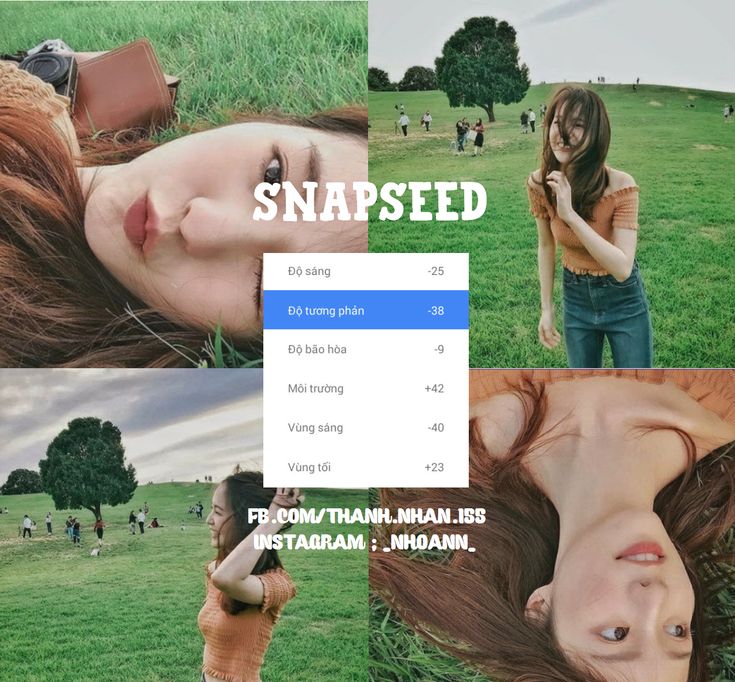
- Рисование. Кисти для рисования на фото или видео. Нажмите на многоточие в верхнем правом углу и на кнопку «Рисовать». В верхней части экрана также появятся настройки цветов и кистей.
- Интерактивные стикеры Инстаграма*. Вопросы, тесты, опросы, упоминания, геолокация, музыка, хэштеги и так далее. Для выбора наклеек нажмите на иконку стикера в верхнем правом углу или проведите по экрану снизу вверх. Подробнее о них – в нашей статье с обзором новых стикеров.
- Маски. Фильтры и AR-маски для украшения сторис. Маски есть как от самого Инстаграма*, так и от пользователей. Чтобы у вас появилось как можно больше креативных масок, подписывайтесь на крупных блогеров, которые создают такие маски. Например, блогеры ya.molli или georska.
После того как закончите работу над сторис, выберете вариант публикации в нижней части экрана:
- Ваша История. Сторис сразу публикуется в вашем профиле, и ее смогут посмотреть все пользователи.

- Близкие друзья. Сторис увидят только те пользователи, которых вы добавили в список Близких друзей.
- Стрелка вправо. Откроется дополнительное меню, в котором есть функция отправки сторис в личном сообщении.
Сторис, как и посты, можно выкладывать из других приложений, только при выборе места размещения нужно нажимать «Истории».
Загляните в раздел Истории Инстаграма* нашего блога, чтобы вдохновится идеями использования сторис как в личном блоге, так и в аккаунте бренда.
Если вам неудобно публиковать посты и сторис с телефона, воспользуйтесь сервисами для публикаций с компьютера, например SMMplanner. С его помощью можно оформлять и выкладывать посты и сторис с компьютера и указывать время, в которое они автоматически опубликуются.
Планирование нового поста в Инстаграме* с компьютера через SMMplannerЧем удобен отложенный постинг и как постить в Инстаграм* из SMMplanner, читайте в нашей статье «Сервисы отложенного постинга в Инстаграм*: зачем нужны и как работают».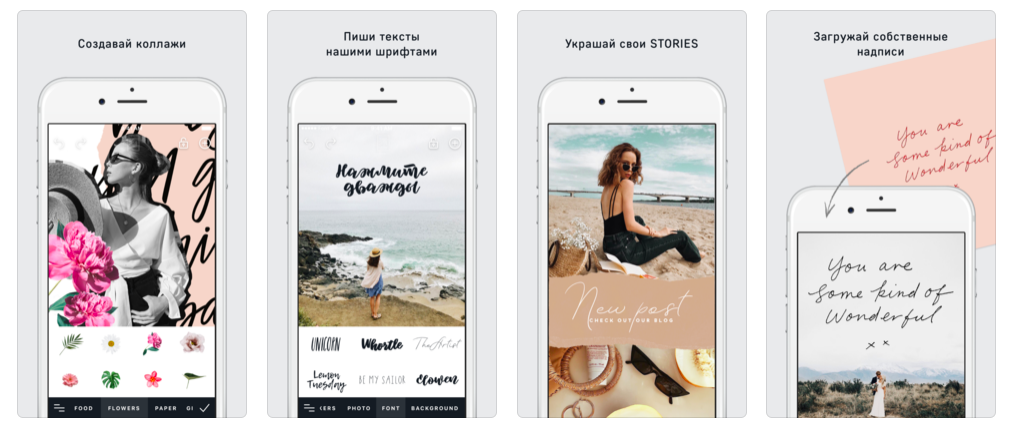
Коротко о главном
Универсальный алгоритм действий для размещения фото в Инстаграме* с телефона:
- скачать приложение Инстаграма*, зарегистрироваться или войти в профиль;
- нажать на [+] в правом верхнем углу и выбрать «Публикация» или «История»;
- отредактировать медиафайл, добавить интерактивные элементы или метки;
- нажать кнопку «Публикация».
Готово! Ваша первая сторис или публикация уже в ленте.
Textoon — Текст на фото Добавить текст к фото Цитаты APK для Android
Softonic обзор
Редактор приложений текст на фото
Textoon — Текст на фото Добавить текст на фото Цитаты , или Textoon, это бесплатная фотография редактор, который позволяет вам добавлять текст к вашим изображениям. Вы можете легко создавать уникальные карточки с цитатами благодаря каллиграфическим инструментам этого приложения .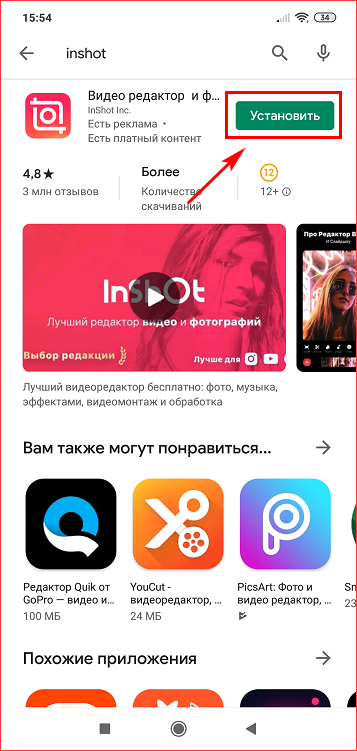 Он также имеет различные текстовые эффекты , что позволяет вам придать великолепный вид вашему окончательному результату.
Он также имеет различные текстовые эффекты , что позволяет вам придать великолепный вид вашему окончательному результату.
Помимо карточек с цитатами, вы также можете использовать Textoon для создания других материалов для публикации, таких как эскизы, плакаты, логотипы и даже постеры. Вы даже можете использовать его для создания дурацких мемов, которыми вы можете делиться через разные учетные записи в социальных сетях прямо из приложения .
Простота использования с множеством функций
У вас не возникнет проблем изучение тонкостей Textoon, так как у него чистый интерфейс . При нажатии на Пуск , приложение перенаправит вас на экран редактирования, где вы увидите выбор готовых видеокарт . Вы можете выбрать любую из этих карт и отредактировать их или выбрать пустую, чтобы создать оригинальную карту.
Вы можете редактировать или удалять слои в готовых карточках.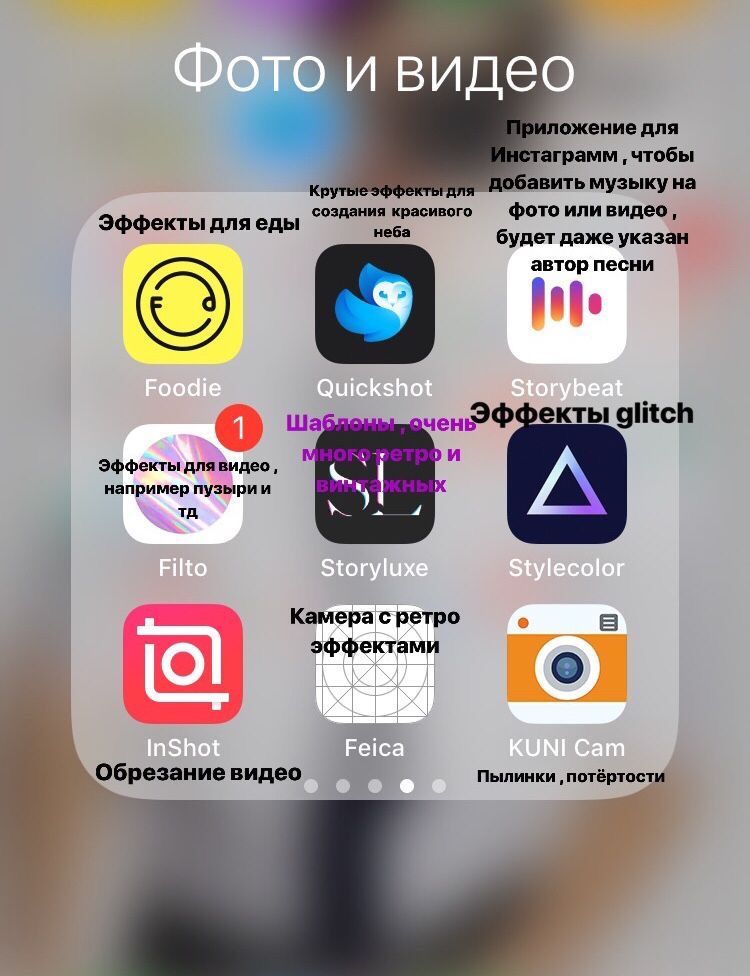 Вы также можете перемещать тексты и слои, редактировать эффекты, поворачивать материал, вставлять стикеры и даже добавлять любые из цитат, доступных в приложении. Quotes раздел занимает некоторое время для загрузки , но его всеобъемлющий выбор сообщений компенсирует медленное время загрузки.
Вы также можете перемещать тексты и слои, редактировать эффекты, поворачивать материал, вставлять стикеры и даже добавлять любые из цитат, доступных в приложении. Quotes раздел занимает некоторое время для загрузки , но его всеобъемлющий выбор сообщений компенсирует медленное время загрузки.
Кроме того, вы можете использовать изображения на вашем устройстве в качестве фона вашей цитаты, логотипа или плаката. Если вы больше иллюстратор, чем графический дизайнер, это приложение также имеет инструментов для рисования , которые вы можете использовать на чистом холсте. Вы также можете добавлять фигуры и даже анимировать тексты , чтобы сделать конечный результат более динамичным.
Отлично подходит для редактирования на ходу
Это приложение более чем способно удовлетворить ваши потребности при создании быстрой цитаты, логотипа или плаката.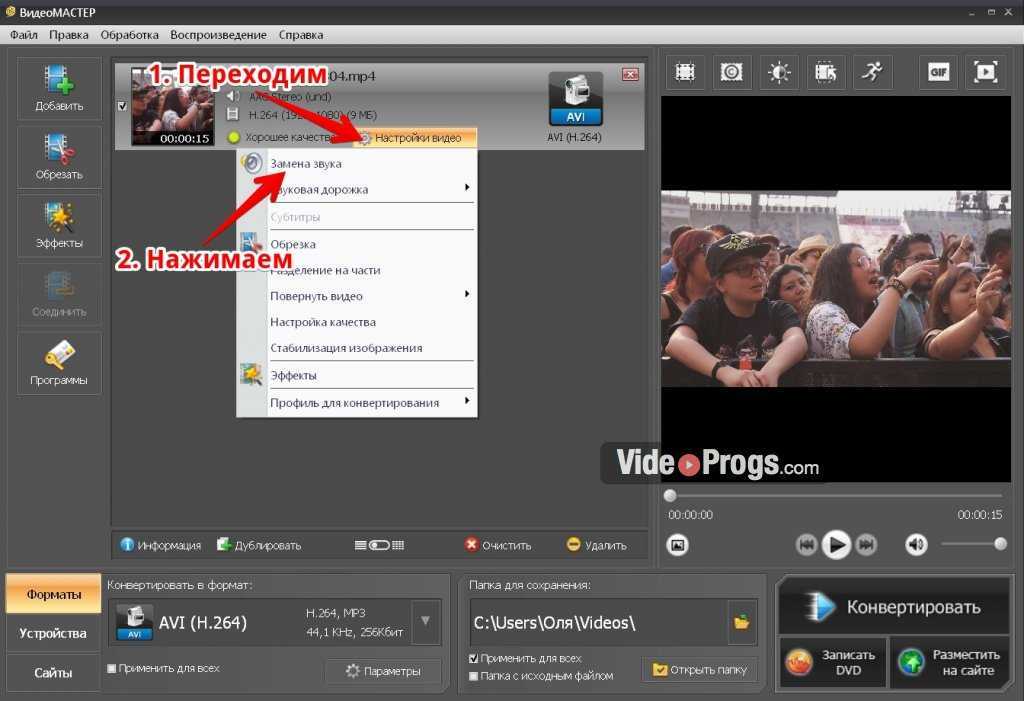 Его удобный интерфейс позволяет легко ориентироваться в этом инструменте и быстро изучать его функции. Между тем, множество функций редактирования позволяет создавать уникальные материалы для публикации. Несмотря на медленную загрузку раздела «Цитаты», все остальное работает без сбоев.
Его удобный интерфейс позволяет легко ориентироваться в этом инструменте и быстро изучать его функции. Между тем, множество функций редактирования позволяет создавать уникальные материалы для публикации. Несмотря на медленную загрузку раздела «Цитаты», все остальное работает без сбоев.
Pros
- Чистый интерфейс
- Имеет готовые карты и цитаты
- Textoon — Текст на фото Добавить текст к фото Цитаты [AR]
- ดาวน์โหลด Textoon — Текст на фото Добавить текст к фото Цитаты [TH]
- Textoon — Текст на фото Добавить текст к фото Цитаты 다운로드 [KO]
- Télécharger Textoon — Текст на фото Добавить текст к фото Цитаты [FR]
- Скачать Textoon — Текст на фото Добавить текст к фото Цитаты [ES]
- Unduh Textoon — Текст на фото Добавить текст к фото Цитаты [ID]
- 下载Textoon — Текст на фото Добавить текст к фото Цитаты [ZH]
- Скачать Textoon — Текст на фото Добавить текст к фото Цитаты [NL]
- ダウンロードTextoon — Текст на фото Добавить текст к фото Цитаты [JA]
- Tải xuống Textoon — Текст на фото Добавить текст на фото Цитаты [VI]
- Скачать do Textoon — Текст на фото Добавить текст к фото Цитаты [PT]
- Скачать Textoon — Текст на фото Добавить текст к фото Цитаты [RU]
- Textoon — Текст на фото Добавить текст к фото Цитаты indir [TR]
- Pobierz Textoon — Текст на фото Добавить текст на фото Цитаты [PL]
Скачать приложение TextArt — Добавить текст на фото бесплатно на ПК (Эмулятор)
Начать использовать приложение Text Art — Добавить текст на фото уникальное фото Текстовый редактор. Лучший инструмент для добавления текста к фотографиям в 2023 году.
Лучший инструмент для добавления текста к фотографиям в 2023 году.
Хотите написать слова на картинках и вам нужно бесплатное приложение для записи на картинках?
Хотите также использовать мощные фильтры и инструменты для редактирования фотографий, помимо добавления текста на фотографии?
Вы нашли решение — Text Art — приложение «Добавить текст в фотографии», которое представляет собой мощный, простой и уникальный редактор текста для фотографий. Улучшите свои фотографии, добавив гладкий текст на фотографии с помощью одного из лучших приложений для добавления текста на фотографии в 2023 году.
✍️
Пишите на фотографиях как ПРО! Добавление текста на фото еще никогда не было таким простым. TextArt — добавить слова к картинкам — это потрясающий фототекстовый редактор, который позволяет быстро и легко добавлять текст к фотографиям! Просто загрузите свою фотографию и добавьте текст поверх фотографии, написав свой текст. Это так просто.
Начните использовать приложение Text Art — Add Text to Photos, уникальный фототекстовый редактор.
Пишите на фото как ПРО! TextArt — потрясающий фототекстовый редактор, который позволяет добавлять текст к фотографиям! ✅
Текстовый редактор фотографий — это бесплатное приложение, которое позволяет вам легко писать и редактировать фотографии, как профессионал, с множеством доступных фотоэффектов и функций. Приложение защищает вас от потери креативов с помощью функций автоматического сохранения.
Помимо основной функции добавить текст к фотографии , можно вставить наклейку, обрамить изображение, создать эффект, сделать фотоколлаж. Все профессиональные инструменты редактирования стали проще, чем когда-либо прежде. Пишите на фотографиях с помощью редактора текста № 1 для фотографий.
Удивительные возможности текстового редактора Text Art — Photo:
✔ Профессиональный дизайн интерфейса с простотой использования для добавления текста к фотографиям
✔ Пишите на фотографиях с различными текстовыми эффектами, шрифтами и примерами цитат
✔ Примените один из более чем сотни фотофильтров
✔ Огромная обновленная библиотека текстов и изображений поможет вам создавать более четкие изображения, чем когда-либо прежде.
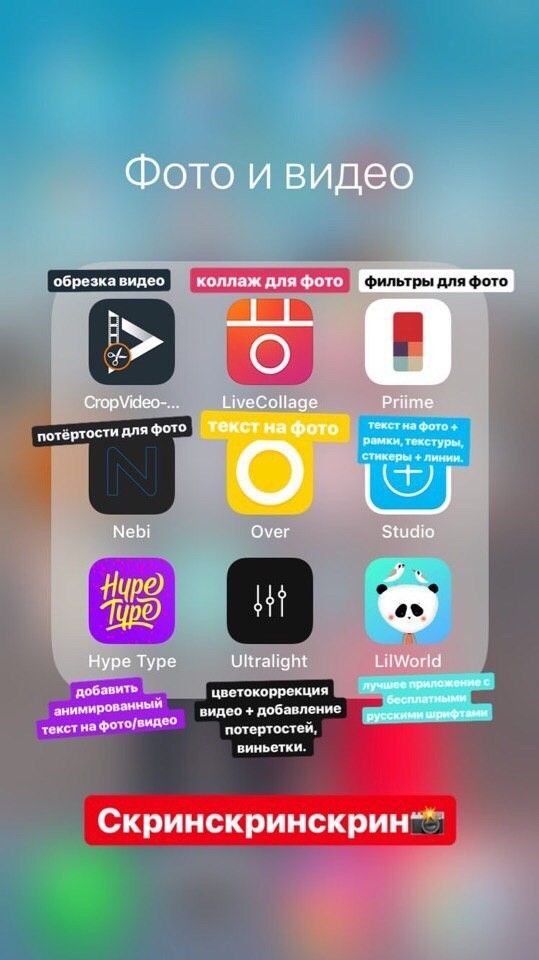
✔ Фоторамка: вы можете выбрать множество красивых рисунков рамок, все они разделены на разные темы, чтобы вы могли легко их найти.
✔ Добавление визуальных эффектов: Эта функция создает множество красивых эффектов на изображении.,
✔ Основные операции редактирования изображений: объединение основных функций редактирования изображений, таких как изменение размера изображений (Resize), обрезка изображений, поворот изображений, создание закругленных углов по бокам изображения, затемнение изображений, а также функция отмены/повтора экономит время редактирования изображений.
✔ Создайте свою собственную историю с помощью Photo Collage Maker, Story Maker
✔ Напишите текст на фотографиях — легко вставляйте текст на фотографии.
✔ Text Art — отличная альтернатива фототекстовому редактору для Canva и PicsArt.
✔ Фон имеет современный дизайн, когда используется функция «Написать на фотографии».
✔ Интерфейс фото в текст привлекателен, но прост в использовании.